 tutoriels informatiques
tutoriels informatiques
 connaissances en informatique
connaissances en informatique
 Tutoriel de redimensionnement du disque dur
Tutoriel de redimensionnement du disque dur
Tutoriel de redimensionnement du disque dur
l'éditeur php Banana vous propose un tutoriel sur le redimensionnement du disque dur. Lors de l'utilisation d'ordinateurs, nous rencontrons souvent le problème d'un espace disque insuffisant, et l'ajustement de la taille du disque dur est l'un des moyens efficaces de résoudre ce problème. Ce didacticiel présentera en détail comment utiliser l'outil de gestion de disque fourni avec Windows pour ajuster le disque dur, vous permettant ainsi de résoudre facilement le problème d'espace disque insuffisant. Que vous soyez débutant ou utilisateur possédant certaines compétences informatiques, vous pouvez facilement suivre ce tutoriel pour réaliser l'opération de redimensionnement du disque dur. Nous allons jeter un coup d'oeil!
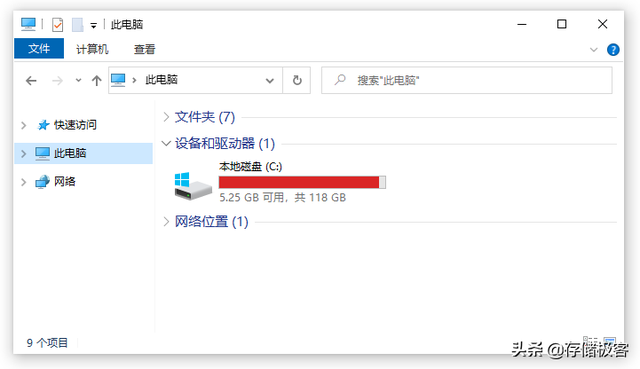
1. Nettoyer les fichiers indésirables du système
Les ordinateurs génèrent de nombreux journaux et fichiers temporaires pendant l'utilisation. Ces fichiers peuvent être supprimés en toute sécurité pour libérer de l'espace sur le disque dur. Les outils de nettoyage de disque Windows et certains logiciels de maintenance informatique fournissent des fonctions de nettoyage. Cependant, ces méthodes ne peuvent résoudre le problème que temporairement car les fichiers temporaires seront régénérés et ne peuvent pas vraiment résoudre le problème fondamental de la capacité insuffisante du disque dur.
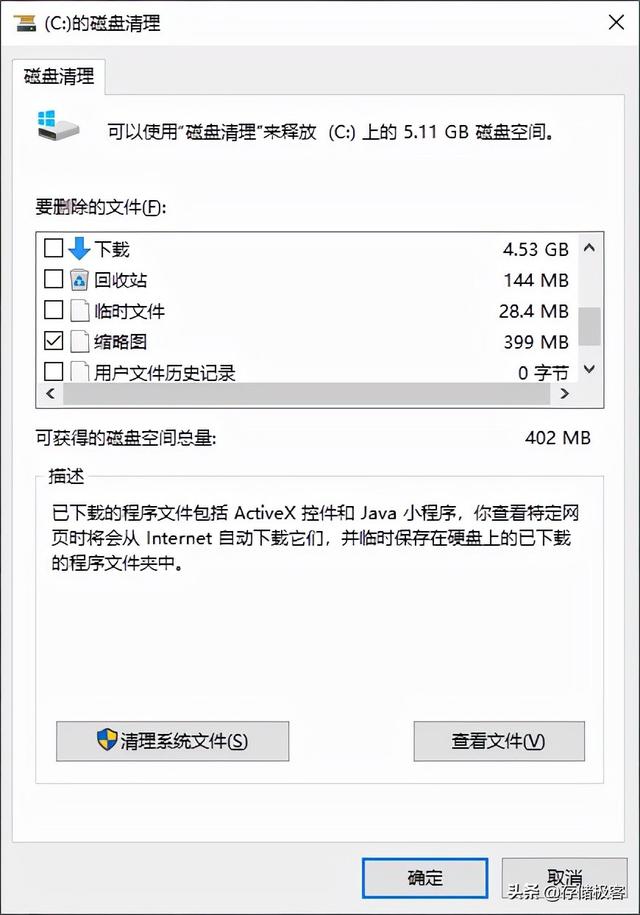
2. Fermez le fichier d'hibernation du système et ajustez la mémoire virtuelle
En plus d'installer une mémoire de grande capacité, vous pouvez également optimiser les performances de l'ordinateur en modifiant les paramètres de mémoire virtuelle. L'annulation de la gestion automatique de Windows et la spécification manuelle de la capacité du disque dur occupée par la mémoire virtuelle peuvent améliorer la vitesse de réponse du système. De plus, vous pouvez exécuter la commande "powercfg –h off" pour désactiver la fonction d'hibernation du système, supprimant ainsi automatiquement le fichier d'hibernation du système situé dans le répertoire racine du lecteur C pour libérer plusieurs Go d'espace de stockage. Ces petits changements peuvent aider votre ordinateur à fonctionner plus efficacement.
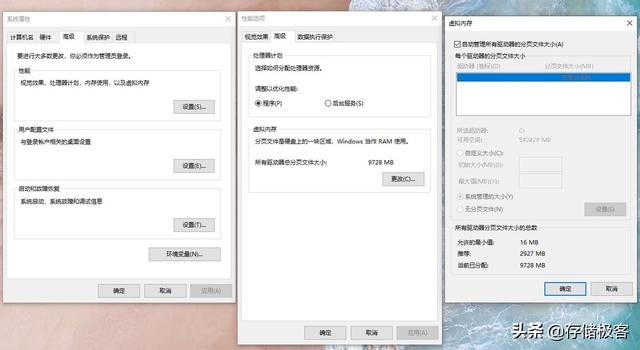
3. Rationalisez les composants système inutiles
Windows 10 est livré avec les applications Dalian APPX, mais la plupart d'entre elles ne sont pas utilisées par tout le monde. Elles peuvent être supprimées via la fonction de gestion Appx de DISM++ pour libérer de l'espace de stockage.
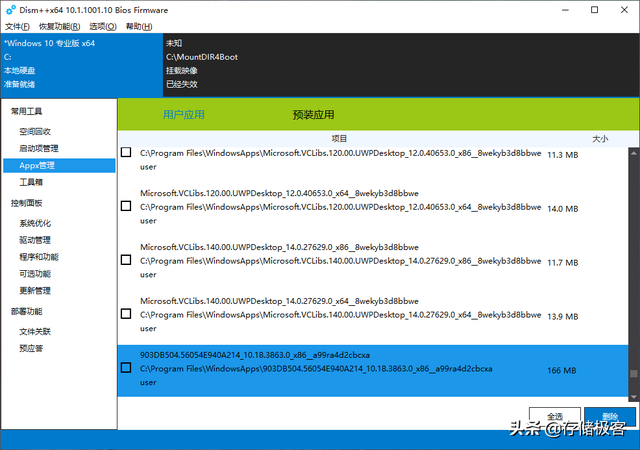
4. Analyser et nettoyer les données redondantes
En plus des fichiers temporaires générés automatiquement par le système, il existe également des fichiers indésirables qui occupent beaucoup d'espace sur le disque dur, qui sont difficiles à trouver et à nettoyer automatiquement. . À l'aide du logiciel gratuit WizTree, vous pouvez analyser des fichiers volumineux sur votre disque dur, tels que des packages d'installation de logiciels qui ne sont plus utilisés, des fichiers de sauvegarde expirés ou des dossiers laissés après la désinstallation d'un logiciel.
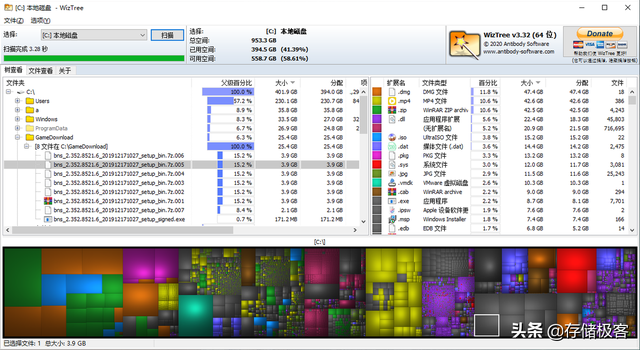
WizTree classe les fichiers en fonction de leurs extensions et affiche la taille des fichiers à l'aide de blocs de couleur de différentes tailles pour aider les utilisateurs à identifier et supprimer rapidement les fichiers zombies occupant de l'espace de stockage SSD.
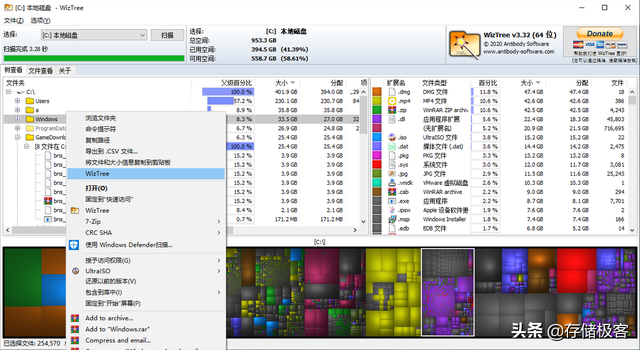
Les utilisateurs du système Mac OS peuvent utiliser Disk Inventory X, qui est également un logiciel gratuit.
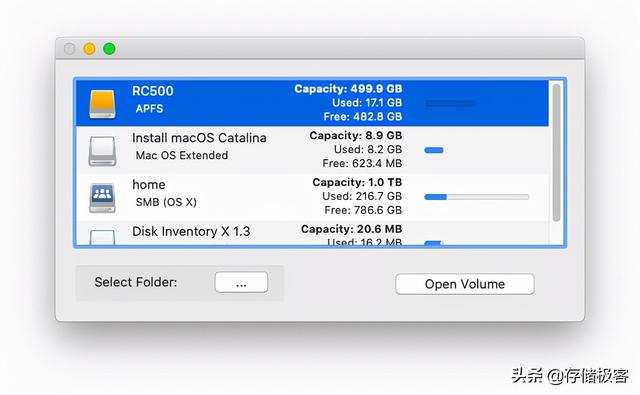
Après avoir sélectionné le volume à analyser, démarrez l'analyse du volume de fichiers. La méthode d'utilisation est similaire à WizTree sous Windows.
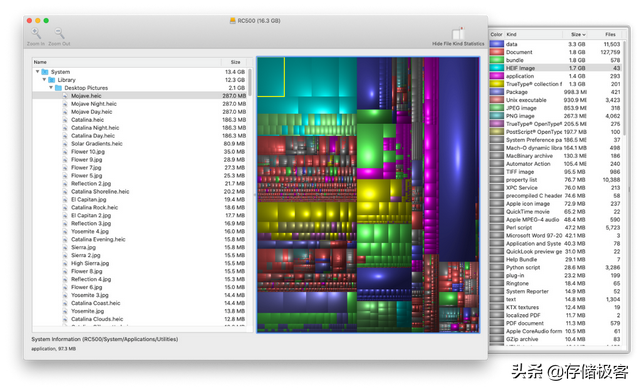
5. Achetez un disque SSD plus grand et plus puissant :
La mémoire flash 3D est désormais passée à l'ère de l'empilement à 128 couches, les disques SSD de 1 To sont devenus un chou, et les prix de 2 To et 4 To ont également augmenté. été beaucoup réduit. La mise à niveau du disque SSD en temps opportun est également un bon moyen de résoudre complètement le problème.
Ce qui précède est le contenu détaillé de. pour plus d'informations, suivez d'autres articles connexes sur le site Web de PHP en chinois!

Outils d'IA chauds

Undresser.AI Undress
Application basée sur l'IA pour créer des photos de nu réalistes

AI Clothes Remover
Outil d'IA en ligne pour supprimer les vêtements des photos.

Undress AI Tool
Images de déshabillage gratuites

Clothoff.io
Dissolvant de vêtements AI

AI Hentai Generator
Générez AI Hentai gratuitement.

Article chaud

Outils chauds

Bloc-notes++7.3.1
Éditeur de code facile à utiliser et gratuit

SublimeText3 version chinoise
Version chinoise, très simple à utiliser

Envoyer Studio 13.0.1
Puissant environnement de développement intégré PHP

Dreamweaver CS6
Outils de développement Web visuel

SublimeText3 version Mac
Logiciel d'édition de code au niveau de Dieu (SublimeText3)
 Que faire si votre téléphone Huawei a une mémoire insuffisante (Méthodes pratiques pour résoudre le problème de mémoire insuffisante)
Apr 29, 2024 pm 06:34 PM
Que faire si votre téléphone Huawei a une mémoire insuffisante (Méthodes pratiques pour résoudre le problème de mémoire insuffisante)
Apr 29, 2024 pm 06:34 PM
Le manque de mémoire sur les téléphones mobiles Huawei est devenu un problème courant auquel sont confrontés de nombreux utilisateurs, avec l'augmentation des applications mobiles et des fichiers multimédias. Pour aider les utilisateurs à utiliser pleinement l'espace de stockage de leurs téléphones mobiles, cet article présentera quelques méthodes pratiques pour résoudre le problème de mémoire insuffisante sur les téléphones mobiles Huawei. 1. Nettoyer le cache : enregistrements d'historique et données invalides pour libérer de l'espace mémoire et effacer les fichiers temporaires générés par les applications. Recherchez « Stockage » dans les paramètres de votre téléphone Huawei, cliquez sur « Vider le cache » et sélectionnez le bouton « Vider le cache » pour supprimer les fichiers de cache de l'application. 2. Désinstallez les applications rarement utilisées : pour libérer de l'espace mémoire, supprimez certaines applications rarement utilisées. Faites glisser vers le haut de l'écran du téléphone, appuyez longuement sur l'icône « Désinstaller » de l'application que vous souhaitez supprimer, puis cliquez sur le bouton de confirmation pour terminer la désinstallation. 3.Application mobile pour
 En été, vous devez essayer de photographier un arc-en-ciel
Jul 21, 2024 pm 05:16 PM
En été, vous devez essayer de photographier un arc-en-ciel
Jul 21, 2024 pm 05:16 PM
Après la pluie en été, vous pouvez souvent voir une scène météorologique spéciale magnifique et magique : l'arc-en-ciel. C’est aussi une scène rare que l’on peut rencontrer en photographie, et elle est très photogénique. Il y a plusieurs conditions pour qu’un arc-en-ciel apparaisse : premièrement, il y a suffisamment de gouttelettes d’eau dans l’air, et deuxièmement, le soleil brille sous un angle plus faible. Par conséquent, il est plus facile de voir un arc-en-ciel l’après-midi, après que la pluie s’est dissipée. Cependant, la formation d'un arc-en-ciel est grandement affectée par les conditions météorologiques, la lumière et d'autres conditions, de sorte qu'il ne dure généralement que peu de temps, et la meilleure durée d'observation et de prise de vue est encore plus courte. Alors, lorsque vous rencontrez un arc-en-ciel, comment pouvez-vous l'enregistrer correctement et prendre des photos de qualité ? 1. Recherchez les arcs-en-ciel En plus des conditions mentionnées ci-dessus, les arcs-en-ciel apparaissent généralement dans la direction de la lumière du soleil, c'est-à-dire que si le soleil brille d'ouest en est, les arcs-en-ciel sont plus susceptibles d'apparaître à l'est.
 Comment affiner la profondeur localement
Feb 19, 2025 pm 05:21 PM
Comment affiner la profondeur localement
Feb 19, 2025 pm 05:21 PM
Le réglage fin local des modèles de classe Deepseek est confronté au défi des ressources informatiques insuffisantes et de l'expertise. Pour relever ces défis, les stratégies suivantes peuvent être adoptées: quantification du modèle: convertir les paramètres du modèle en entiers à faible précision, réduisant l'empreinte de la mémoire. Utilisez des modèles plus petits: sélectionnez un modèle pré-entraîné avec des paramètres plus petits pour un réglage fin local plus facile. Sélection des données et prétraitement: sélectionnez des données de haute qualité et effectuez un prétraitement approprié pour éviter une mauvaise qualité des données affectant l'efficacité du modèle. Formation par lots: pour les grands ensembles de données, chargez les données en lots de formation pour éviter le débordement de la mémoire. Accélération avec GPU: Utilisez des cartes graphiques indépendantes pour accélérer le processus de formation et raccourcir le temps de formation.
 Que faire si le navigateur Edge prend trop de mémoire Que faire si le navigateur Edge prend trop de mémoire
May 09, 2024 am 11:10 AM
Que faire si le navigateur Edge prend trop de mémoire Que faire si le navigateur Edge prend trop de mémoire
May 09, 2024 am 11:10 AM
1. Tout d’abord, entrez dans le navigateur Edge et cliquez sur les trois points dans le coin supérieur droit. 2. Ensuite, sélectionnez [Extensions] dans la barre des tâches. 3. Ensuite, fermez ou désinstallez les plug-ins dont vous n'avez pas besoin.
 Pour seulement 250$, le directeur technique de Hugging Face vous apprend étape par étape comment peaufiner Llama 3
May 06, 2024 pm 03:52 PM
Pour seulement 250$, le directeur technique de Hugging Face vous apprend étape par étape comment peaufiner Llama 3
May 06, 2024 pm 03:52 PM
Les grands modèles de langage open source familiers tels que Llama3 lancé par Meta, les modèles Mistral et Mixtral lancés par MistralAI et Jamba lancé par AI21 Lab sont devenus des concurrents d'OpenAI. Dans la plupart des cas, les utilisateurs doivent affiner ces modèles open source en fonction de leurs propres données pour libérer pleinement le potentiel du modèle. Il n'est pas difficile d'affiner un grand modèle de langage (comme Mistral) par rapport à un petit en utilisant Q-Learning sur un seul GPU, mais le réglage efficace d'un grand modèle comme Llama370b ou Mixtral est resté un défi jusqu'à présent. . C'est pourquoi Philipp Sch, directeur technique de HuggingFace
 L'impact de la vague de l'IA est évident. TrendForce a révisé à la hausse ses prévisions d'augmentation des prix des contrats de mémoire DRAM et de mémoire flash NAND ce trimestre.
May 07, 2024 pm 09:58 PM
L'impact de la vague de l'IA est évident. TrendForce a révisé à la hausse ses prévisions d'augmentation des prix des contrats de mémoire DRAM et de mémoire flash NAND ce trimestre.
May 07, 2024 pm 09:58 PM
Selon un rapport d'enquête TrendForce, la vague de l'IA a un impact significatif sur les marchés de la mémoire DRAM et de la mémoire flash NAND. Dans l'actualité de ce site du 7 mai, TrendForce a déclaré aujourd'hui dans son dernier rapport de recherche que l'agence avait augmenté les augmentations de prix contractuels pour deux types de produits de stockage ce trimestre. Plus précisément, TrendForce avait initialement estimé que le prix du contrat de mémoire DRAM au deuxième trimestre 2024 augmenterait de 3 à 8 %, et l'estime désormais à 13 à 18 % en termes de mémoire flash NAND, l'estimation initiale augmentera de 13 à 8 % ; 18 %, et la nouvelle estimation est de 15 % ~ 20 %, seul eMMC/UFS a une augmentation inférieure de 10 %. ▲Source de l'image TrendForce TrendForce a déclaré que l'agence prévoyait initialement de continuer à
 Comment récupérer la mauvaise chaîne de monnaie virtuelle ? Tutoriel pour récupérer la mauvaise chaîne de transfert de monnaie virtuelle
Jul 16, 2024 pm 09:02 PM
Comment récupérer la mauvaise chaîne de monnaie virtuelle ? Tutoriel pour récupérer la mauvaise chaîne de transfert de monnaie virtuelle
Jul 16, 2024 pm 09:02 PM
L’expansion du marché virtuel est indissociable de la circulation de la monnaie virtuelle, et bien entendu elle est aussi indissociable de la question des transferts de monnaie virtuelle. Une erreur de transfert courante est l'erreur de copie d'adresse, et une autre erreur est l'erreur de sélection de chaîne. Le transfert de monnaie virtuelle vers la mauvaise chaîne reste un problème épineux, mais en raison d'opérations de transfert non qualifiées, les novices transfèrent souvent la mauvaise chaîne. Alors, comment récupérer la mauvaise chaîne de monnaie virtuelle ? Le mauvais lien peut être récupéré via une plate-forme tierce, mais il se peut que cela ne réussisse pas. Ensuite, l'éditeur vous expliquera en détail pour vous aider à mieux prendre soin de vos actifs virtuels. Comment récupérer la mauvaise chaîne de monnaie virtuelle ? Le processus de récupération de la monnaie virtuelle transférée vers la mauvaise chaîne peut être compliqué et difficile, mais en confirmant les détails du transfert, en contactant l'échange ou le fournisseur de portefeuille, en important la clé privée dans un portefeuille compatible et en utilisant l'outil de pont inter-chaînes
 À quels pièges devons-nous prêter attention lors de la conception de systèmes distribués avec la technologie Golang ?
May 07, 2024 pm 12:39 PM
À quels pièges devons-nous prêter attention lors de la conception de systèmes distribués avec la technologie Golang ?
May 07, 2024 pm 12:39 PM
Pièges du langage Go lors de la conception de systèmes distribués Go est un langage populaire utilisé pour développer des systèmes distribués. Cependant, il existe certains pièges à prendre en compte lors de l'utilisation de Go qui peuvent nuire à la robustesse, aux performances et à l'exactitude de votre système. Cet article explorera quelques pièges courants et fournira des exemples pratiques sur la façon de les éviter. 1. Surutilisation de la concurrence Go est un langage de concurrence qui encourage les développeurs à utiliser des goroutines pour augmenter le parallélisme. Cependant, une utilisation excessive de la concurrence peut entraîner une instabilité du système, car trop de goroutines se disputent les ressources et entraînent une surcharge de changement de contexte. Cas pratique : une utilisation excessive de la concurrence entraîne des retards de réponse des services et une concurrence entre les ressources, qui se manifestent par une utilisation élevée du processeur et une surcharge importante de garbage collection.





